Win10我的电脑在哪 Win10此电脑怎么放在桌面?
发布时间:2015-08-03 10:02:05作者:知识屋
在Win10正式版中,我的电脑/计算机名称被命名为“此电脑”,并且新安装Win10后,桌面中只有一个回收站图标。那么Win10我的电脑在哪?如何在桌面上显示(此电脑)我的电脑图标呢?这是很多初次使用Win10系统用户所不太了解的,下面小编就来告诉大家。

Win10我的电脑图标不见了找回方法
1、首先在Win10桌面空处点击鼠标右键,在弹出的桌面右键菜单中,点击“个性化”设置,如下图所示。
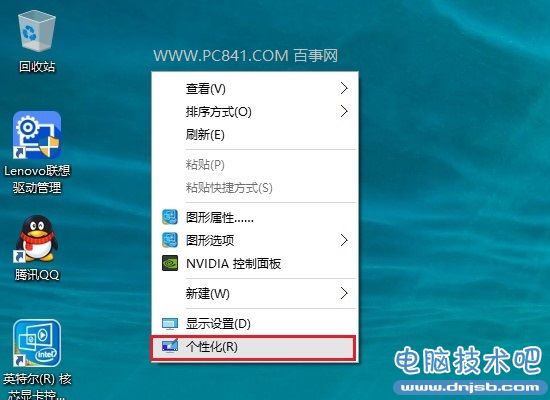
2、在打开的个性化设置界面,点击左侧的“主题”,然后在右侧点击“桌面图标设置“,如下图所示。
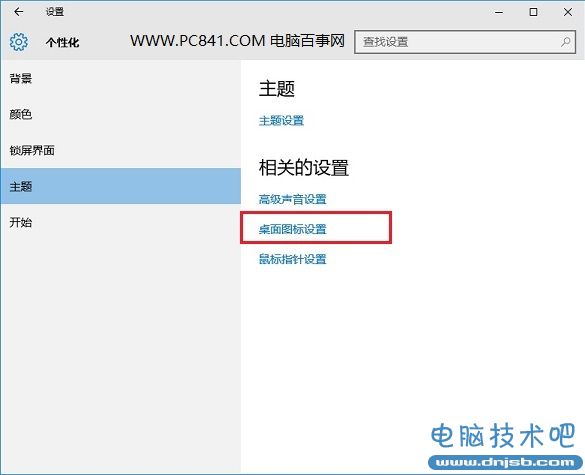
3、在打开的桌面图标设置中,只要勾选上“计算机”,然后点击底部的“确定”就可以了,如图所示。

4、最后回到桌面,就可以看到“此电脑”也就是我们熟悉的我的电脑(计算机)了,如图一所示。
在此前的Win10预览版中小编也详细介绍过Win10我的电脑图标不见了的解决办法,不过方法与正式版还是有所区别的,这也是为什么在正式版推出之后,小编再次编写这篇文章的原因。
相关知识
软件推荐
更多 >-
1
 Win10访问局域网共享打印机提示无法找到打印机怎么办?
Win10访问局域网共享打印机提示无法找到打印机怎么办?2015-06-24
-
2
怎么查看Win10启动方式是UEFI还是Legacy BIOS?
-
3
升级win10后浏览器不能上网怎么办 升win10后浏览器无法上网解决办法
-
4
简单一步去除Win10任务栏的搜索和多任务按钮
-
5
win10如何玩英雄联盟?win10玩英雄联盟秒退的解决办法!
-
6
UEFI启动和Win7/8/10快速启动的区别是什么?
-
7
win10发布者不受信任怎么办 win10如何取消阻止该发布者
-
8
升级win10后360浏览器上不了网解决方法
-
9
怎么清理Win10应用商店缓存文件?
-
10
怎么清除Win10运行中的使用记录?教你清除win10运行中的记录






































